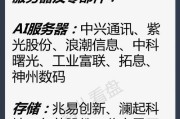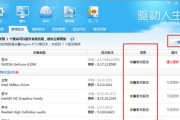当您的戴尔电脑运行速度减慢,或者需要升级内存时,拆卸和安装内存是一项相对简单的DIY任务。在开始之前,请确保您了解相关步骤,并确认所有准备工作和安全措施都已就绪。本文将指导您完成戴尔电脑拆卸内存的步骤,并提供一些有用的技巧和建议。
准备工作
在拆卸内存之前,您需要做好以下准备工作:
1.关闭电脑并拔掉所有连接线。
2.拔掉电源线,并确保电池拔掉(对于笔记本电脑)。
3.戴上防静电手环或在操作过程中定期触摸接地的金属物品,以释放身体静电。
4.准备好合适的螺丝刀。
5.如果有必要,准备一些轻质棉布以保护电脑表面。

关键安全提示
请务必注意以下安全提示:
在打开电脑之前,务必等待至少5分钟,以确保电脑内部所有电容完全放电。
在整个过程中,请轻拿轻放,避免对电脑内部的电路板和其他部件造成损害。
如果不确定某个步骤,请寻求专业人士的帮助。

拆卸步骤
现在,让我们进入拆卸内存的详细步骤:
步骤1:打开电脑后盖
戴尔台式电脑通常在机箱的后面有一个或多个面板,使用螺丝刀拧开固定后盖的螺丝。
对于笔记本电脑,后盖通常需要拆卸电池和键盘才能访问。
步骤2:定位内存插槽
打开后盖后,您会看到主板和各种组件。查找标有“DIMM”或类似标识的内存插槽。
戴尔电脑可能有多个内存插槽,允许您安装多个内存条。
步骤3:释放内存槽夹扣
内存槽两边通常有金属夹扣,用于固定内存条。用手指或平口螺丝刀轻压夹扣以释放内存条。
步骤4:拔出内存条
按照内存条上的箭头方向,轻柔地将内存条从插槽中拉出来。请确保您垂直提起内存条,避免弯曲或损坏内存条或插槽。
步骤5:检查内存条
拆出内存条后,可以检查其型号和状态,确认是否需要清洁或更换。
步骤6:重新安装内存条(如有需要)
如果您需要更换内存条,可将新的内存条对准插槽,确保箭头方向正确,然后平稳地插入。
如果替换旧内存,直接放入新的内存条即可。
步骤7:安装夹扣
确保内存条完全插入后,再将内存槽两边的夹扣轻轻按下,以固定内存条。
步骤8:重新组装电脑
完成内存条的更换或升级后,按照相反的顺序重新安装其他部件。
确保所有螺丝都已拧紧,以防止电脑部件移动或出现其他问题。

常见问题与技巧
确认内存兼容性:在购买新内存之前,请使用戴尔官方网站的配置检查工具,确保您购买的内存与电脑型号兼容。
内存升级建议:建议购买同一品牌和规格的内存条,以保证电脑稳定性。
诊断问题:如果电脑在启动时显示内存错误,可能是内存条未正确安装,检查并重新安装内存条。
通过以上步骤,您应该能够轻松地拆卸和安装戴尔电脑的内存盘。请记住,正确的操作和准备工作对防止硬件损坏至关重要。如果您在操作过程中遇到任何问题,建议联系戴尔官方技术支持获取专业帮助。希望本文能为您提供一个全面的指导,帮助您顺利完成内存升级或维护工作。
标签: #电脑